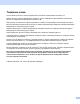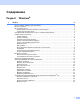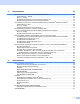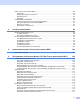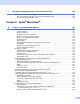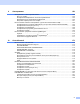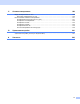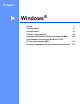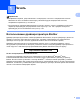РУКОВОДСТВО ПО ИСПОЛЬЗОВАНИЮ ПРОГРАММНОГО ОБЕСПЕЧЕНИЯ MFC-9440CN MFC-9450CDN DCP-9040CN DCP-9042CDN Не все модели доступны во всех странах. Перед использованием устройства в сети внимательно прочтите настоящее руководство. В любой момент это руководство в формате HTML можно просмотреть, открыв его на компакт-диске. Храните компакт-диск под рукой, чтобы при необходимости можно было быстро им воспользоваться.
Товарные знаки Логотип Brother является зарегистрированным товарным знаком Brother Industries, Ltd. Brother является зарегистрированным товарным знаком, и BRAdmin Light и BRAdmin Professional являются товарными знаками Brother Industries, Ltd. Multi-Function Link является зарегистрированным товарным знаком Brother International Corporation. Microsoft, Windows и Windows Server являются зарегистрированными товарными знаками корпорации Майкрософт в США и/или других странах.
Содержание Раздел I 1 Печать Windows® 2 Использование драйвера принтера Brother ..........................................................................................2 Печать документа ....................................................................................................................................3 Двусторонняя печать ...............................................................................................................................
2 Сканирование 36 Сканирование документа при помощи драйвера TWAIN ...................................................................36 Совместимость с TWAIN .................................................................................................................36 Доступ к сканеру ..............................................................................................................................36 Сканирование документа на персональный компьютер .......................................
ФАКC (Только для моделей MFC) ........................................................................................................83 Отправить.........................................................................................................................................83 Принять/Просмотреть принятые ....................................................................................................84 Адресная книга ...............................................................................
7 Настройки брандмауэра (для пользователей сети) 122 Перед использованием программного обеспечения Brother ...........................................................122 Для пользователей Windows® XP с пакетом обновления SP2 ..................................................122 Для пользователей Windows Vista® .............................................................................................124 Раздел II Apple® Macintosh® 8 Печать и отправка/прием факсов 127 Клавиша работы принтера .......
9 Сканирование 159 Сканирование с компьютера Macintosh® ...........................................................................................159 Доступ к сканеру ............................................................................................................................159 Сканирование изображения на компьютер Macintosh® ..............................................................160 Предварительное сканирование изображения .........................................................
11 Сетевое сканирование 189 Перед сканированием по сети............................................................................................................189 Настройка сканирования по сети .................................................................................................189 Использование клавиши "Сканирование"..........................................................................................191 Сканирование в электронную почту (PC) ..........................................
Раздел I ® Windows Печать Сканирование ControlCenter3 Сетевое сканирование Удаленная настройка (Только для моделей MFC) Программное обеспечение Brother PC-FAX (Только для моделей MFC) Настройки брандмауэра (для пользователей сети) I 2 36 66 88 102 104 122
1 Печать 1 1 Примечание • Изображения экранов, представленные в этом разделе, относятся к операционной системе Windows® XP. Если на вашем компьютере установлена другая операционная система, изображения экранов могут отличаться. • Если компьютер защищен брандмауэром и не может печатать, может потребоваться настроить параметры брандмауэра для разрешения связи через порт 137. См. в разделе Настройки брандмауэра (для пользователей сети) на стр. 122.
Печать Печать документа 1 Получив данные из компьютера, устройство начинает печатать, подбирая бумагу из лотка для бумаги. Лоток для бумаги может подавать бумагу и конверты самых различных типов. (Сведения о лотке для бумаги и рекомендуемой бумаге см. в Руководстве пользователя.) a Выберите команду "Печать" из вашего приложения.
Печать Двусторонняя печать 1 1 Прилагаемый драйвер принтера поддерживает двустороннюю печать. Рекомендации по печати на обеих сторонах бумаги 1 Если бумага тонкая, она может сминаться. Если бумага скручивается, переверните стопку, распрямите ее, а затем положите назад в лоток для бумаги или в обходной лоток. Если бумага не подается должным образом, вероятно, она скручена. Извлеките бумагу, распрямите ее и переверните стопку.
Печать Одновременная сканирование, печать и отправка/прием факсов 1 1 Данное устройство может выполнять печать с компьютера, одновременно отправляя или принимая факс в память или же сканируя документ в компьютер. Отправка факса не прекращается во время печати с компьютера. Однако когда устройство выполняет копирование или принимает факс на бумаге, выполнение печати с компьютера приостанавливается; печать возобновляется после завершения копирования или приема факса.
Печать Поддержка эмуляции принтера 1 1 Данное устройство получает команды печати посредством языка заданий принтера или эмуляции. Различные операционные системы и приложения отправляют команды печати на различных языках. Данное устройство способно принимать команды печати в виде самых различных эмуляций и снабжено функцией автоматического выбора эмуляции. Получив данные из компьютера, устройство автоматически выбирает режим эмуляции. Настройка по умолчанию: автоматически.
Печать Печать списка внутренних шрифтов 1 1 Можно напечатать список внутренних (резидентных) шрифтов устройства, чтобы увидеть, как в действительности выглядит каждый шрифт. a Для моделей MFC нажмите Меню, 4, 2, 1. Для моделей DCP нажмите Меню, 3, 2, 1. b c Нажмите Ч/б Старт или Цвет Старт. Устройство напечатает список. Нажмите Стоп/Выход. Печать списка конфигурации печати 1 Можно напечатать список текущих параметров принтера. a Для моделей MFC нажмите Меню, 4, 2, 2.
Печать Цвет вывода 1 1 Если в драйвере отсутствуют параметры цвета, можно выбрать параметры цвета. a Для моделей MFC нажмите Меню, 4, 3. Для моделей DCP нажмите Меню, 3, 3. b Нажмите a или b, чтобы выбрать Авто, Цвет или Ч/Б. Примечание Подробнее о параметрах цвета см. в разделе Цветной / Монохромный на стр. 17. c d Нажмите OK. Нажмите Стоп/Выход. Восстановление параметров принтера по умолчанию 1 Параметры принтера можно вернуть в значения по умолчанию.
Печать Параметры калибровки можно вернуть в значения установленные изготовителем. a Для моделей MFC нажмите Меню, 4, 5. Для моделей DCP нажмите Меню, 3, 5. b c d e Нажмите a или b, чтобы выбрать Сброс. 1 Нажмите OK. Нажмите 1, чтобы выбрать Да. Нажмите Стоп/Выход. Примечание Если отображается сообщение об ошибке, нажмите Стоп/Выход и повторите попытку. Подробнее см. в разделе Устранение неисправностей и текущее обслуживание в Руководстве пользователя.
Печать Ручное совмещение цветов 1 1 Если и после автоматического совмещения цвета по-прежнему отображаются неправильно, необходимо выполнить ручное совмещение цветов. a Для моделей MFC нажмите Меню, 4, 7, 1. Для моделей DCP нажмите Меню, 3, 7, 1. b c Нажмите Ч/б Старт или Цвет Старт, чтобы начать печатать лист совмещения цветов. d Начиная с номера 1 (пурпур.
Печать Монитор состояния 1 1 Утилита “Монитор состояния” — это настраиваемое программное средство, позволяющее отслеживать состояние одного или нескольких устройств и немедленно получать уведомления о таких ошибках, как окончание бумаги или замятие бумаги. Включение монитора состояния 1 a На компьютере щелкните Пуск/Все программы/Brother/MFC-XXXX (или DCP-XXXX)/Монитор состояния. Открывается окно Монитор состояния Brother.
Печать Отслеживание состояния устройства 1 1 Значок монитора состояния изменяет свой цвет в зависимости от состояния устройства. Зеленый цвет значка указывает на нормальный режим ожидания. Желтый цвет значка означает наличие предупреждения. Красный цвет значка указывает на наличие ошибки при печати. Монитор состояния можно отобразить на компьютере в двух местах: на панели задач или на рабочем столе.
Печать Параметры драйвера принтера 1 1 Примечание Для пользователей Macintosh® см. в разделе Печать и отправка/прием факсов на стр. 127.
Печать Функции в драйвере принтера для Windows® 1 1 Подробнее см. текст Справки в драйвере принтера. Примечание • Изображения экранов, представленные в этом разделе, относятся к операционной системе Windows® XP. Если на компьютере установлена другая операционная система, изображения экранов будут отличаться. • Диалоговое окно Настройка печати можно открыть, нажав кнопку Настройка печати... на вкладке Общие диалогового окна Свойства принтера.
Печать Несколько страниц 1 1 Параметр "Несколько страниц" позволяет уменьшить размер изображения страницы и напечатать несколько страниц на одном листе бумаги или же увеличить размер изображения для печати одной страницы на нескольких листах бумаги. 4в1 1 в 2x2 странице Нyмерация 1 Если выбрано значение "N в 1", в раскрывающемся меню можно выбрать порядок страниц.
Печать Сортировка 1 1 Если установлен флажок в поле "Сортировка", печатается одна копия всего документа, а затем повторяется печать указанного числа копий. Если флажок в поле "Сортировка" не установлен, печатается выбранное число копий первой страницы, затем такое же число копий второй страницы и т. д. Флажок в поле "Сортировка" установлен Флажок в поле "Сортировка" не установлен Тип печатного носителя 1 В данном устройстве можно использовать печатные носители следующих типов.
Печать Цветной / Монохромный 1 1 Параметры "Цветной / Монохромный" можно выбрать следующим образом: Цветной Если документ содержит цвет, и его требуется напечатать в цвете, выберите этот режим. Монохромный Выберите этот режим, если документ содержит только черный текст или текст с оттенками серого и/или объекты. В монохромном режиме скорость печати выше, чем в цветном режиме.
Печать Вкладка “Дополнительные” 1 1 Для изменения параметров на этой вкладке, раскройте нужную вкладку щелчком мыши на одном из следующих значков: Качество печати (1) Двусторонняя печать (2) Водяной знак (3) Параметры страницы (4) Параметры устройства (5) 18
Печать Качество печати 1 1 Качество печати Можно выбрать следующие параметры качества печати. • Обычное 600х600 т/д. Рекомендуется для обычной печати. Хорошее качество печати при относительно высокой скорости печати. • Высокое 2400х2400 т/д. Режим, обеспечивающий наилучшее качество печати. Печатайте в этом режиме детализированные изображения (например, фотографии).
Печать Двусторонняя печать 1 1 Двусторонняя ручная Установите флажок в поле Двусторонняя ручная. В этом режиме устройство сначала печатает все четные страницы. Затем драйвер принтера останавливает печать и отображает инструкции по переустановке бумаги. После нажатия кнопки ОК печатаются нечетные страницы. При ручной двусторонней печати для каждой ориентации имеется шесть типов направления переплета. Печать буклетов Чтобы напечатать буклет, используйте эту функцию.
Печать Водяной знак 1 1 На документ можно поместить логотип или текст в качестве водяного знака. Можно выбрать один из имеющихся водяных знаков или использовать созданный вами файл растрового изображения. Установите флажок в поле Использовать вод. знак и выберите нужный водяной знак. Прозрачный 1 Установите флажок в поле Прозрачный, чтобы печатать изображение водяного знака в виде фона документа. Если этот флажок не установлен, водяной знак печатается на переднем плане документа.
Печать Установка водяных знаков 1 1 Можно изменить размер и положение водяного знака на странице, выбрав водяной знак и нажав кнопку Правка. Чтобы добавить новый водяной знак, нажмите кнопку Новый и выберите Текст или Растр в разделе Тип водяного знака. Заголовок В качестве стандартного заголовка можно выбрать СЕКРЕТНО, КОПИЯ или ЧЕРНОВОЙ или же ввести другой заголовок. Текст водяного знака Введите текст водяного знака в поле Текст, а затем выберите Шрифт, Формат, Тип и цвета.
Печать Параметры страницы 1 1 Масштаб 1 При помощи функции Масштаб можно изменить размер печати документа. Чтобы печатать документ так, как он отображается на экране, выберите Выкл. Если документ имеет нестандартный формат, или имеется только стандартный формат бумаги, установите флажок в поле Масштабирование до размера листа. Чтобы изменить формат, установите флажок в поле Произвольно. При установке параметров страницы можно также использовать функции Зеркальная печать или Перевернутая печать.
Печать Параметры устройства 1 1 Можно изменять следующие функции принтера: Защитить печать Режим экономии тонера Быстрая настройка печати Администратор Установка параметров печати Печать колонтитула Калибровка цвета Защитить печать • Защитить печать: Защищенные документы представляют собой документы, которые при их отправке в устройство защищаются паролем. Печатать их могут только лица, которым известен пароль.
Печать Режим экономии тонера 1 Эта функция позволяет сократить расход тонера. Если функция "Режим экономии тонера" включена, отпечатки становятся светлее. По умолчанию эта функция отключена. Примечание Использование функции Режим экономии тонера не рекомендуется для печати фотографий или изображений с оттенками серого. Быстрая настройка печати Эта функция позволяет быстро выбрать параметры драйвера, щелкнув значок в панели задач. Быструю настройку печати можно включить или отключить.
Печать Администратор 1 Администраторы наделены полномочиями ограничивать доступ к таким функциям, как масштабирование и водяной знак. • Пароль Введите пароль в этом поле. • Задать пароль Щелкните здесь для изменения пароля. • Блокир. параметра "Число копий" Блокирует выбор числа копий для предотвращения печати нескольких копий. • Блок "Неск. страниц" и "Масштаб" Блокирует параметры масштабирования и печати нескольких страниц.
Печать Вкладка "Поддержка" 1 1 Версия (1) Отображает версию драйвера принтера. Brother Solutions Center (2) Brother Solutions Center (http://solutions.brother.com) представляет собой веб-сайт, содержащий информацию о вашем изделии Brother, в том числе часто задаваемые вопросы, руководства пользователя, обновления драйверов и советы по использованию принтера. Печать установок (3) Можно напечатать список текущих установок принтера. Проверить установку...
Печать Вкладка "Принадлежности" 1 Чтобы выполнить доступ к вкладке Принадлежности, нажмите кнопку Пуск и выберите Принтеры и факсы. Щелкните правой кнопкой мыши значок принтера и выберите Свойства. Доступные принадлежности (1) (Недоступно для DCP-9040CN и DCP-9042CDN) Принадлежности, установленные в принтере можно добавлять и удалять вручную. Параметры лотков будут соответствовать установленным принадлежностям.
Печать Функции в принтере драйвера BR-Script (эмуляция языка PostScript® 3™) 1 1 Подробнее см. текст Справки в драйвере принтера. Примечание Изображения экранов, представленные в этом разделе, относятся к операционной системе Windows® XP. Если на вашем компьютере установлена другая операционная система, изображения экранов могут отличаться. Вкладка "Параметры устройства" 1 Выберите установленные возможности.
Печать Настройка печати 1 1 Примечание Диалоговое окно Настройка печати можно открыть, нажав кнопку Настройка печати... на вкладке Общие в диалоговом окне Brother MFC-XXXX BR-Script3 Свойства (или Brother DCP-XXXX BR-Script3 Свойства). Вкладка Расположение Можно изменить настройку расположения, выбрав параметры для функций Ориентация, Порядок страниц и Страниц на листе. • Ориентация С помощью функции "Ориентация" можно выбрать положение печати документа.
Печать Вкладка Бумага/Качество 1 Выберите Источник бумаги и Цвет. • Источник бумаги Можно выбрать Автовыбор, Лоток1, Обход. лоток или Ручная подача. • Цвет Выберите параметры печати цветной графики: Черно-белая или Цветная.
Печать Дополнительные параметры 1 Диалоговое окно Дополнительные параметры можно открыть, нажав кнопку Дополнительно... на вкладке Расположение или на вкладке Бумага/Качество. a Выберите Размер бумаги и Число копий (1). Размер бумаги Выберите используемый формат бумаги из раскрывающегося меню. Число копий Параметр "Число копий" позволяет указать число копий, которое будет напечатано. b Установите параметры Управление цветом изображений, Масштаб и Шрифт TrueType (2).
Печать c Можно изменить параметры, выбрав соответствующую настройку в списке Свойства принтера (3): 1 Тип печатного носителя В данном устройстве можно использовать печатные носители следующих типов. Чтобы обеспечить наилучшее качество печати, выберите тип носителя, который следует использовать.
Печать Качество печати 1 Можно выбрать следующие параметры качества печати. • Обычное 600х600 т/д. Рекомендуется для обычной печати. Хорошее качество печати при относительно высокой скорости печати. • Высокое 2400х2400 т/д. Режим, обеспечивающий наилучшее качество печати. Печатайте в этом режиме детализированные изображения (например, фотографии). Поскольку данных для печати в этом режиме гораздо больше, чем в обычном режиме, обработка, передача данных и печать занимают больше времени.
Печать Цветной режим 1 В цветном режиме доступны следующие параметры: • Обычное Это цветной режим по умолчанию. • Ярко Цвет всех элементов в документе становится более ярким. Улучшенная передача серого тона Можно улучшить качество изображения области, содержащей оттенки серого тона. Улучшенная ч/б печать Выберите этот параметр, если черная графика не печатается надлежащим образом. Блокир. экрана полутона Не давать другим приложениям изменять параметры полутонов. По умолчанию эта функция включена.
2 Сканирование 2 Операции сканирования и драйверы различаются в зависимости от операционной системы. Для сканирования документов из приложений устройство использует TWAIN-совместимый драйвер. ® 2 ® Для Windows XP/Windows Vista Установлены два драйвера сканера: TWAIN-совместимый драйвер сканера (см. в разделе Сканирование документа при помощи драйвера TWAIN на стр. 36) и драйвер Windows® Imaging Acquisition (WIA) (см.
Сканирование d Выберите используемый сканер из списка Доступные сканеры. Примечание • Для Windows® XP/Windows Vista®: 2 Выберите TW-Brother MFC-XXXX (TW-Brother DCP-XXXX) или TW-Brother MFC-XXXX LAN (TW-Brother DCP-XXXX LAN). • Для других операционных систем: Выберите Brother MFC-XXXX (Brother DCP-XXXX) или Brother MFC-XXXX LAN (Brother DCP-XXXX LAN). (XXXX - имя модели) e Установите флажок в поле Показывать диалог сканера в панели Сканировать или получить фотографию. f Нажмите кнопку Сканировать.
Сканирование Сканирование документа на персональный компьютер 2 Можно сканировать целую страницу или сканировать часть страницы после предварительного сканирования документа. 2 Сканирование целой страницы a Положите документ лицевой стороной вверх на АПД или лицевой стороной вниз на стекло сканера.
Сканирование Предварительное сканирование для обрезки сканируемой части 2 Можно просмотреть изображение и обрезать его ненужные части, а затем сканировать с помощью кнопки Просмотр. Если при просмотре получен удовлетворительный результат, для сканирования изображения нажмите кнопку Старт в диалоговом окне "Установка сканера". a 2 Положите документ лицевой стороной вверх на АПД или лицевой стороной вниз на стекло сканера.
Сканирование d Нажмите левую кнопку мыши и, удерживая ее нажатой, растяните рамку до размера нужной сканируемой области. 2 1 1 Область сканирования Примечание При помощи значка можно увеличить изображение, а затем при помощи значка восстановить изначальный формат изображения. e Снова загрузите документ. Примечание Пропустите этот шаг, если вы положили документ на стекло сканера на шаге a. f Нажмите кнопку Старт.
Сканирование Параметры в диалоговом окне "Установка сканера" 2 Тип изображения 2 2 Выберите тип получаемого изображения: Фото, Web или Текст. Параметры Разрешение и Тип сканирования будут изменены для каждого параметра по умолчанию. Параметры по умолчанию перечислены в таблице ниже: Тип изображения Разрешение Тип сканирования Фото Используется для сканирования фотоизображений.
Сканирование Тип сканирования 2 Чёрно-белое Используется для текста или штриховой графики. 2 Серый тон Используется для фотографических изображений или графики. (В этом случае используется диффузный метод для создания смоделированных серых изображений без использования истинных серых точек. Для создания эффекта серого черные точки размещаются по определенной схеме.) Настоящий серый Используется для фотографических изображений или графики.
Сканирование Контрастность 2 Уровень параметра Контрастность можно увеличить или уменьшить, перемещая ползунок влево или вправо. При его увеличении подчеркиваются темные и светлые области изображения, а при уменьшении обнаруживается больше деталей в областях серого. Для задания параметра Контрастность можно также ввести значение в поле. 2 Примечание Параметр "Контрастность" доступен, только если выбран тип сканирования Серый тон или Настоящий серый.
Сканирование Задать (размер от 8,9 х 8,9 мм до 215,9 х 355,6 мм или от 0,35 × 0,35 дюймов до 8,5 × 14 дюймов настраивается пользователем) При выборе формата Задать появляется диалоговое окно Заданный Размер Документа. 2 Введите значения в поля Имя, Ширина и Высота для документа. В качестве единиц измерения ширины и длины можно выбрать "мм" или "дюймы". Примечание Истинный размер для выбранного формата можно увидеть на экране.
Сканирование Сканирование документа с помощью драйвера WIA (для Windows® XP/Windows Vista®) 2 2 Совместимость с WIA 2 При использовании Windows® XP/Windows Vista® можно выбрать Windows® Image Acquisition (WIA) для сканирования изображений из этого устройства. Можно сканировать изображения непосредственно в средство просмотра PaperPort™ 11SE, входящее в комплект поставки устройства Brother, или непосредственно в любое другое приложение, поддерживающее сканирование WIA или TWAIN.
Сканирование f Нажмите кнопку Сканировать. Откроется диалоговое окно "Установка сканера": 2 Перейдите к разделу Сканирование документа на компьютер на стр. 47.
Сканирование Сканирование документа на компьютер 2 Целую страницу можно отсканировать двумя способами. Можно использовать автоподатчик документов (АПД) или стекло сканера. 2 Если нужно отсканировать и затем обрезать часть страницы после предварительного сканирования документа, необходимо использовать стекло сканера. (См. в разделе Предварительное сканирование для обрезки сканируемой части на стр. 39.) Сканирование документа с использованием АПД a 2 Положите документ лицевой стороной вверх на АПД.
Сканирование e Если требуются дополнительные настройки, щелкните ссылку Настроить качество сканированного изображения (3). Можно выбрать Яркость, Контрастность, Разрешение и Тип изображения в диалоговом окне Дополнительные свойства. После выбора параметра нажмите кнопку OK. 2 Примечание Разрешение сканера можно установить на значение до 1200 т/д. Для разрешений свыше 1200 т/д используйте утилиту сканера Brother. (См. в разделе Утилита сканера Brother на стр. 50.
Сканирование Предварительное сканирование для обрезки сканируемой части с помощью стекла сканера 2 Кнопка Просмотр используется для предварительного просмотра изображения для обрезки ненужных его частей. Когда при просмотре получен удовлетворительный результат, для сканирования изображения нажмите кнопку Сканировать в диалоговом окне "Сканирование". a b 2 Положите документ лицевой стороной вниз на стекло сканера. Выберите Планшетный в раскрывающемся списке (1) Источник бумаги.
Сканирование f g Если требуются дополнительные настройки, щелкните ссылку Настроить качество сканированного изображения (3). Можно выбрать Яркость, Контрастность, Разрешение и Тип изображения в диалоговом окне Дополнительные свойства. После выбора параметра нажмите кнопку OK. 2 Нажмите кнопку Сканировать в диалоговом окне "Сканирование". Устройство начинает сканирование документа. На этот раз в окне PaperPort™ 11SE (или в окне приложения) будет отображаться только выбранная часть документа.
Сканирование Примечание Для Windows Vista®: появляется диалоговое окно Контроль учетных записей пользователей, после чего выполните следующие действия. 2 • Для пользователей, имеющих права администратора: щелкните ссылку Разрешить. • Для пользователей, не имеющих прав администратора: введите пароль администратора и нажмите кнопку OK.
Сканирование Сканирование документа с помощью драйвера WIA (для пользователей Windows Photo Gallery и Windows Fax and Scan) Доступ к сканеру a b 2 2 Для сканирования документа откройте приложение. Выполните одно из следующих действий: Windows Photo Gallery В меню Файл выберите пункт Импорт с камеры или сканера. Windows Fax and Scan В меню Файл выберите пункт Новое и Сканирование. c d Выберите нужный сканер. Щелкните Импорт.
Сканирование Сканирование документа на компьютер 2 Целую страницу можно отсканировать двумя способами. Можно использовать автоподатчик документов (АПД) или стекло сканера. 2 Если нужно отсканировать и затем обрезать часть страницы после предварительного сканирования документа, необходимо использовать стекло сканера. (См. в разделе Предварительное сканирование для обрезки сканируемой части с помощью стекла сканера на стр. 54.
Сканирование d Нажмите кнопку Сканировать в диалоговом окне "Сканирование". Устройство начинает сканирование документа. Предварительное сканирование для обрезки сканируемой части с помощью стекла сканера 2 Кнопка Просмотр используется для предварительного просмотра изображения для обрезки ненужных его частей. Когда при просмотре получен удовлетворительный результат, для сканирования изображения нажмите кнопку Сканировать в диалоговом окне "Сканирование".
Сканирование d Нажмите левую кнопку мыши и, удерживая ее нажатой, растяните рамку до размера нужной сканируемой области. 2 e Нажмите кнопку Сканировать в диалоговом окне "Сканирование". Устройство начинает сканирование документа. На этот раз в окне приложения отобразится только выбранная область документа.
Сканирование Использование клавиши “Сканирование” (для пользователей USB) 2 2 Примечание Подробнее об использовании клавиши “Сканирование” во время подключения к сети см. в разделе Сетевое сканирование на стр. 88. С помощью (Сканирование) на панели управления можно сканировать документы в текстовый редактор, приложения для работы с графикой, приложения электронной почты или же в папку на компьютере.
Сканирование 2 a b Вставьте флэш-накопитель USB в данное устройство. c Нажмите клавишу d Нажмите a или b, чтобы выбрать Скан. на USB. Нажмите OK. e Выберите один из следующих параметров: Загрузите документ в АПД или на стекло сканера. 2 (Сканирование). Чтобы изменить параметр, выберите Поменять устан. Нажмите OK и перейдите к шагу f. Чтобы начать сканирование с параметрами, установленными в меню "Функции" (Меню, 5, 2), выберите Начать скан. Нажмите OK и перейдите к шагу i.
Сканирование Изменение параметров по умолчанию a b c 2 Нажмите Меню, 5, 2, 1. Нажмите a или b, чтобы выбрать Цвет 150 т/д, Цвет 300 т/д или Цвет 600 т/д, Ч/Б 200 т/д или Ч/Б 200x100 т/д. Нажмите OK. 2 Выполните одно из следующих действий: Для черно-белого формата файла: Нажмите a или b, чтобы выбрать TIFF или PDF. Нажмите OK. Для цветного формата файла: Нажмите a или b, чтобы выбрать PDF или JPEG. Нажмите OK. d Нажмите Стоп/Выход.
Сканирование Сканирование в электронную почту 2 В качестве вложения в сообщение электронной почты можно сканировать черно-белый или цветной документ. Можно изменить конфигурацию сканирования. (См. в разделе Электронная почта на стр. 74.) a Положите документ лицевой стороной вверх на АПД или лицевой стороной вниз на стекло сканера. b c Нажмите d Нажмите Ч/б Старт или Цвет Старт.
Сканирование Сканирование с распознаванием текста 2 Если документ представляет собой текст, то его можно преобразовать при помощи ScanSoft™ PaperPort™ 11SE в редактируемый текстовый файл и отобразить результат в текстовом редакторе для просмотра и редактирования. Можно изменить конфигурацию сканирования. (См. в разделе Программа распознавания текста (текстовый редактор) на стр. 73.) a Положите документ лицевой стороной вверх на АПД или лицевой стороной вниз на стекло сканера.
Сканирование Сканирование в файл 2 Можно отсканировать черно-белый или цветной документ на компьютер и сохранить его как файл в папке по вашему выбору. Тип файла и папка, в которой он будет сохранен, задаются параметрами на экране “Сканировать и сохранить" в приложении ControlCenter3. (См. в разделе Файл на стр. 75.) a Положите документ лицевой стороной вверх на АПД или лицевой стороной вниз на стекло сканера. b Нажмите c С помощью a или b выберите Скан. в файл. Нажмите OK.
Сканирование Использование программы ScanSoft™ PaperPort™ 11SE с OCR компании NUANCE™ 2 Примечание Программа ScanSoft™ PaperPort™ 11SE поддерживает только Windows® 2000 (с пакетом обновления SP4 или выше), XP (с пакетом обновления SP2 или выше), XP Professional x64 Edition и Windows Vista®. Программа ScanSoft™ PaperPort™ 11SE для Brother представляет собой приложение для управления документами. Можно использовать PaperPort™ 11SE для просмотра отсканированных документов.
Сканирование Просмотр элементов 2 В программе ScanSoft™ PaperPort™ 11SE имеется несколько способов просмотра элементов: Рабочий стол отображает элемент в выбранной папке при помощи эскиза (небольшого рисунка, представляющего каждый элемент на рабочем столе или в папке) или значка. 2 Можно видеть элементы PaperPort™ 11SE (файлы MAX) и элементы не PaperPort™ 11SE (файлы, созданные с использованием других программ).
Сканирование Организация элементов в папках 2 В программе PaperPort™ 11SE имеется простая в применении система управления файлами для организации элементов. Система управления файлами состоит из папок и элементов, выбранных для отображения в представлении Рабочий стол. Элемент может быть как элементом PaperPort™ 11SE, так и элементом не PaperPort™ 11SE: Папки в представлении “Папка” показываются в виде дерева.
Сканирование Можно импортировать элементы из других приложений 2 Помимо отсканированных элементов, в программе PaperPort™ 11SE можно использовать другие элементы и преобразовывать их в файлы PaperPort™ 11SE (MAX) несколькими способами: 2 Печать в представление Рабочий стол из другого приложения, например Microsoft® Excel. Импорт файлов, сохраненных в других форматах (например Windows® Bitmap (BMP) или Tagged Image File Format (TIFF)).
3 ControlCenter3 3 Примечание Доступные функции утилиты ControlCenter3 могут отличаться в зависимости от модели устройства. 3 Использование ControlCenter3 3 ControlCenter3 — это утилита, позволяющая легко и быстро получать доступ к часто используемым приложениям. Использование ControlCenter3 устраняет необходимость вручную запускать определенные приложения.
ControlCenter3 Современный вид 3 3 Классический вид 3 Примечание • Чтобы можно было выбрать другую подключенную модель из раскрывающегося списка Модель, на компьютере должен быть установлен пакет MFL-Pro Suite для этой модели. • Для современного вида интерфейса пользователя необходимо установить программу Adobe® Flash® Player 8 или выше. Если не установлена программа Flash Player 8 или выше, появится запрос на загрузку последней версии Flash Player.
ControlCenter3 Переключение вида интерфейса пользователя 3 Для ControlCenter3 можно выбрать современный или классический вид интерфейса пользователя. a Чтобы переключить вид интерфейса пользователя, нажмите кнопку Конфигурация и выберите НАСТРОЙКА и ВЫБОР ОФОРМЛЕНИЯ. b В диалоговом окнe ВЫБОР ОФОРМЛЕНИЯ можно выбрать нужный вид интерфейса пользователя. 3 Выключение функции автозагрузки 3 После запуска ControlCenter3 из меню “Пуск” на панели задач появится значок.
ControlCenter3 СКАНЕР 3 Имеется четыре параметра сканирования: Сканировать в изображение, Сканировать в OCR, Сканировать в электронную почту и Сканировать в файл. Изображение (настройка по умолчанию: Microsoft® Paint) Позволяет сканировать страницу непосредственно в любое приложение просмотра/редактирования графики. Можно выбрать целевую программу, например Microsoft® Paint, Corel® Paint Shop Pro®, Adobe® Photoshop® или любую программу для редактирования изображений, установленную на компьютере.
ControlCenter3 ФАКС (Только для моделей MFC) 3 Эти клавиши предназначены для отправки или приема факсов с помощью приложения PC-FAX Brother. Отправить Позволяет сканировать страницу или документ и автоматически отправлять изображение в виде факса с ПК с помощью программы PC-FAX Brother. (См. в разделе Отправка факсов через PCFAX на стр. 104.) 3 Получить Включает программу приема факсов PC-FAX.
ControlCenter3 СКАНЕР 3 Имеется четыре варианта сканирования: Сканировать в изображение, Сканировать в OCR, Сканировать в электронную почту и Сканировать в файл. Примечание Клавишу Сканировать устройства можно настроить для каждой кнопки ControlCenter3 на вкладке Кнопка устройства. Чтобы изменить параметры клавиши Сканирование устройства, щелкните правой кнопкой мыши каждую кнопку программы Control Center, щелкните Конфигурация ControlCenter, а затем раскройте вкладку Кнопка устройства.
ControlCenter3 При необходимости измените другие параметры. Чтобы изменить конечное приложение, выберите правильное приложение в раскрывающемся списке Конечное приложение. В этот список можно добавить приложение, нажав кнопку Добавить. 3 Введите Имя приложения (до 30 знаков) и Расположение приложения. Можно также выбрать местоположение приложения, щелкнув значок . Выберите Тип файла из раскрывающегося списка. Добавленное приложение можно удалить, нажав кнопку Удалить на вкладке Программная кнопка.
ControlCenter3 Программа распознавания текста (текстовый редактор) 3 Сканировать в OCR сканирует документ и преобразует его в текст. Этот текст можно редактировать при помощи любого текстового редактора. Для настройки параметра Сканировать в OCR щелкните правой кнопкой мыши кнопку OCR, щелкните Конфигурация ControlCenter и раскройте вкладку Программная кнопка. 3 Для изменения текстового редактора выберите нужный текстовый редактор из раскрывающегося списка Конечное приложение.
ControlCenter3 Электронная почта 3 Сканировать в электронную почту позволяет сканировать документ в почтовую программу по умолчанию, чтобы отсканированную работу можно было отправить в виде вложения. Для изменения почтовой программы или типа вложенного файла по умолчанию щелкните правой кнопкой мыши кнопку Электронная почта, щелкните Конфигурация ControlCenter и раскройте вкладку Программная кнопка.
ControlCenter3 Файл 3 Кнопка Сканировать в файл позволяет сканировать изображение в папку на жестком диске в одном из типов файлов, представленных в списке вкладываемых файлов. Для настройки типа файла, папки и имени файла щелкните правой кнопкой мыши кнопку Файл, щелкните Конфигурация ControlCenter и раскройте вкладку Программная кнопка. 3 Можно изменить имя файла. Введите произвольное имя файла для документа (до 100 знаков) в поле Название файла.
ControlCenter3 ПОЛЬЗОВАТЕЛЬСКОЕ СКАНИРОВАНИЕ 3 Функция ПОЛЬЗОВАТЕЛЬСКОЕ СКАНИPОВАНИE позволяет создавать пользовательские параметры сканирования. Если используется современный вид интерфейса, наведите курсор на d и щелкните Польз. Чтобы настроить кнопку, щелкните правой кнопкой мыши соответствующую кнопку и щелкните Конфигурация ControlCenter. Имеется четыре варианта сканирования: Сканировать в изображение, Сканировать в OCR, Сканировать в электронную почту и Сканировать в файл.
ControlCenter3 Настройка определенной пользователем кнопки 3 Чтобы настроить кнопку, щелкните эту кнопку правой кнопкой мыши, затем щелкните кнопку Конфигурация ControlCenter для открытия окна конфигурации. Сканировать в изображение 3 3 Вкладка Общие Для создания имени кнопки введите имя в текстовое поле Введите имя для кнопки "Пользовательский" (до 30 знаков). Выберите тип сканирования в области Операция сканирования.
ControlCenter3 Сканировать в OCR 3 Вкладка Общие Для создания имени кнопки введите имя в текстовое поле Введите имя для кнопки "Пользовательский" (до 30 знаков). Выберите тип сканирования в области Операция сканирования. 3 Вкладка Настройки Выберите параметры Конечное приложение, Тип файла, Программное обеспечение OCR, Язык системы оптического распознавания текста, Разрешение, Тип сканирования, Размер документа, Показать интерфейс сканера, Яркость и Контраст.
ControlCenter3 Сканировать в электронную почту 3 Вкладка Общие Для создания имени кнопки введите имя в текстовое поле Введите имя для кнопки "Пользовательский" (до 30 знаков). Выберите тип сканирования в области Операция сканирования. 3 Вкладка Настройки Выберите параметры Программа-приложение электронной почты, Тип файла, Разрешение, Тип сканирования, Размер документа, Показать интерфейс сканера, Яркость и Контраст.
ControlCenter3 Сканировать в файл 3 Вкладка Общие Для создания имени кнопки введите имя в текстовое поле Введите имя для кнопки "Пользовательский" (до 30 знаков). Выберите тип сканирования в области Операция сканирования. 3 Вкладка Настройки Выберите формат файла из раскрывающегося списка Тип файла. Сохраните файл в папке по умолчанию, показанной в окне Конечная папка, или выберите другую папку, щелкнув значок .
ControlCenter3 КОПИРОВАНИЕ 3 Кнопки с Копирование1 по Копирование4 могут настраиваться для использования дополнительных функций копирования, например печать "N в 1". 3 Для использования кнопок Копирование настройте драйвер принтера, щелкнув эту кнопку правой кнопкой мыши и выбрав Конфигурация ControlCenter. Введите в текстовое поле Введите имя для кнопки "Копировать" имя (до 30 знаков) и выберите Cooтнoщение копирования.
ControlCenter3 Перед завершением настройки кнопки Копирование выберите Название принтера и нажмите кнопку Опции печати для отображения параметров драйвера принтера. 3 В диалоговом окне параметров драйвера принтера можно выбрать дополнительные параметры для печати. Примечание • Чтобы их можно было использовать, необходимо настроить каждую из кнопок копирования. • В зависимости от модели устройства окно Опции печати может отличаться.
ControlCenter3 ФАКC (Только для моделей MFC) 3 Параметр "ФАКС" позволяет отправлять и получать факсы. Можно также настроить адресную книгу и изменить некоторые общие параметры устройства. 3 Отправить 3 Кнопка Отправить позволяет сканировать документ и автоматически отправлять изображение в виде факса с ПК при помощи программы PC-FAX Brother. (См. в разделе Отправка факсов через PCFAX на стр. 104.
ControlCenter3 Принять/Просмотреть принятые 3 Программа приема факсов через PC-FAX Brother позволяет просматривать и сохранять факсы на ПК. Она устанавливается автоматически при установке MFL-Pro Suite. При нажатии кнопки Получить функция приема программы PC-FAX включается и начинает принимать данные факсов с устройства Brother. Перед использованием функции приема PC-FAX необходимо выбрать параметр приема PC-FAX в меню панели управления устройства Brother. (См.
ControlCenter3 Адресная книга 3 Кнопка Адресная книга позволяет добавлять, исправлять или стирать контакты из адресной книги. Для редактирования этой кнопки щелкните кнопку Адресная книга для открытия диалогового окна. (См. в разделе Адресная книга Brother на стр. 112.) 3 Настройка 3 Нажав кнопку Настройка, можно настроить параметры пользователя, используемые приложением PC-FAX. (См. в разделе Настройка сведений о пользователе на стр. 105.
ControlCenter3 НАСТРОЙКИ УСТРОЙСТВА 3 Функция НАСТРОЙКИ УСТРОЙСТВА позволяет настроить параметры устройства. 3 Удаленная настройка (Только для моделей MFC) 3 Кнопка Дистанционная настройка позволяет открывать окно программы удаленной настройки для настройки меню параметров устройства. Примечание Более подробно см. Удаленная настройка на стр. 102.
ControlCenter3 Быстрый набор (Только для моделей MFC) 3 Кнопка Быстрый набор позволяет открывать окно Сохр. тел. ном. в программе удаленной настройки. Можно легко записать или изменить номера для быстрого набора с компьютера. 3 Монитор состояния 3 Кнопка Монитор состояния позволяет отслеживать состояние одного или нескольких устройств и немедленно получать уведомления о таких ошибках, как окончание или замятие бумаги. (См. в разделе Монитор состояния на стр. 11.
4 Сетевое сканирование 4 Для использования устройства в качестве сетевого сканера на нем должен быть настроен TCP/IPадрес. Задать или изменить параметры адреса можно с панели управления (см. в разделе "Настройка панели управления" в Руководстве пользователя по работе в сети) или при помощи программы BRAdmin Professional. Если устройство установлено согласно инструкциям для сетевых пользователей, приведенных в Руководстве по быстрой установке, устройство уже должно быть настроено для работы в вашей сети.
Сетевое сканирование Настройка сканирования по сети 4 Если используется не то устройство, которое было изначально зарегистрировано на ПК при установке MFL-Pro Suite (см. Руководство по быстрой установке), выполните описанные ниже действия. a Для Windows® 2000: нажмите кнопку Пуск и выберите Панель управления и Сканеры и камеры. Для Windows® XP: нажмите кнопку Пуск и выберите Панель управления, Принтеры и другое оборудование и Сканеры и камеры (или Панель управления и Сканеры и камеры).
Сетевое сканирование Примечание Для Windows Vista®: появляется диалоговое окно Контроль учетных записей пользователей, после чего выполните следующие действия. • Для пользователей, имеющих права администратора: нажмите кнопку Продолжить. 4 • Для пользователей, не имеющих прав администратора: введите пароль администратора и нажмите кнопку OK. c Раскройте вкладку Настройка в сети и выберите соответствующий метод подключения.
Сетевое сканирование Укажите имя Вашего аппарата 1 Введите имя узла устройства в поле Название узла или нажмите кнопку Просмотр и выберите устройство для использования. 2 Нажмите кнопку OK. 4 4 d Раскройте вкладку Кнопка "Сканировать в" и введите имя компьютера в поле Отобразить Имя. На ЖК-дисплее устройства отображается вводимое имя. Настройка по умолчанию: имя вашего компьютера. Можно ввести любое имя (до 15 знаков).
Сетевое сканирование Использование клавиши “Сканирование” 4 Сканирование в электронную почту (ПК) 4 При выборе сканирования в электронную почту (ПК) документ будет отсканирован и отправлен непосредственно на указанный сетевой компьютер. ControlCenter3 запустит графическое приложение электронной почты по умолчанию на выбранном ПК. Можно отсканировать и отправить черно-белый или цветной документ с ПК как вложение. 4 Можно изменить конфигурацию сканирования. (См. в разделе Электронная почта на стр. 74.
Сетевое сканирование Сканировать в изображение 4 При выборе сканирования в изображение документ будет отсканирован и отправлен непосредственно на указанный сетевой компьютер. ControlCenter3 запустит графическое приложение по умолчанию на выбранном ПК. Можно изменить конфигурацию сканирования. (См. в разделе Изображение (например, Microsoft® Paint) на стр. 71.) a Положите документ лицевой стороной вверх на АПД или лицевой стороной вниз на стекло сканера. b Нажмите c С помощью a или b выберите Скан.
Сетевое сканирование Сканировать в OCR 4 При выборе сканирования с распознаванием текста документ будет отсканирован и отправлен непосредственно на указанный сетевой компьютер. ControlCenter3 запустит ScanSoft™ PaperPort™ 11SE и преобразует документ в текст для просмотра и редактирования в текстовом редакторе на выбранном ПК. Можно изменить конфигурацию сканирования. (См. в разделе Программа распознавания текста (текстовый редактор) на стр. 73.
Сетевое сканирование Сканировать в файл 4 При выборе сканирования в файл можно сканировать черно-белый или цветной документ и отправить его непосредственно на выбранный сетевой компьютер. Этот файл будет сохранен в той папке и том формате, которые указаны в ControlCenter3. Можно изменить конфигурацию сканирования. (См. в разделе Файл на стр. 75.) a Положите документ лицевой стороной вверх на АПД или лицевой стороной вниз на стекло сканера. b Нажмите c С помощью a или b выберите Скан. в файл.
Сетевое сканирование Сканирование на FTP 4 Выбрав Сканировать на FTP, можно сканировать черно-белый или цветной документ непосредственно на FTP-сервер в локальной сети или в Интернете. Сведения, необходимые для использования функции "Сканировать на FTP", можно ввести вручную на панели управления, или же используя управление на базе Web, чтобы выполнить предварительную конфигурацию и сохранить эти сведения в FTP-профиле. Подробнее о вводе сведений для функции "Сканировать на FTP" вручную см.
Сетевое сканирование a Введите имя для использования в профиле FTP-сервера. Имя будет отображаться на ЖКдисплее устройства и не должно превышать 15 знаков. b Адрес хоста является именем домена FTP-сервера. Введите адрес хоста (например, ftp.example.com) (до 60 знаков) или IP-адрес (например 192.23.56.189). c Введите имя пользователя, зарегистрированное для FTP-сервера данного устройства (до 32 знаков). d e Введите пароль для доступа к FTP-серверу (до 32 знаков).
Сетевое сканирование Создание имени файла, определяемого пользователем 4 Кроме семи существующих имен файлов, можно сохранить еще два имени файла, определяемых пользователем, и использовать их для создания профиля FTP-сервера. a В окне "Сканировать на FTP" управления на базе Web выберите Создайте опред.польз.имя файла. 4 b Введите имя файла в одном из двух полей, определяемых пользователем, и нажмите кнопку Отправить. В каждом поле, определяемом пользователем, можно ввести до 15 знаков.
Сетевое сканирование Сканирование на FTP с помощью профилей FTP-сервера a Положите документ лицевой стороной вверх на АПД или лицевой стороной вниз на стекло сканера. b c d Нажмите 4 (Сканирование). Нажмите a или b, чтобы выбрать Скан. на FTP. Нажмите OK. Нажмите a или b, чтобы выбрать один из перечисленных профилей FTP-сервера. Нажмите OK. Если сканирование на FTP-профиль завершено, автоматически выполняется переход к шагу j.
Сетевое сканирование Способ сканирования на FTP вручную a Положите документ лицевой стороной вверх на АПД или лицевой стороной вниз на стекло сканера. b Нажмите c d Нажмите a или b, чтобы выбрать Скан. на FTP. Нажмите OK. 4 (Сканирование). 4 Нажмите a или b, чтобы выбрать <Ручная>. Нажмите OK. Примечание Если не настроено ни одного FTP-профиля, пропустите шаг d и перейдите к шагу e. e С помощью цифровой клавиатуры введите FTP-адрес хоста (например, ftp.example.
Сетевое сканирование n Нажмите a или b, чтобы выбрать имя файла для использования, а затем нажмите OK. Нажмите Ч/б Старт или Цвет Старт и перейдите к шагу p. Примечание Чтобы изменить имя файла вручную, перейдите к шагу o. o Нажмите a или b, чтобы выбрать <Ручная>. Нажмите OK. Введите нужное имя для использования (до 15 знаков) и нажмите OK. Нажмите Ч/б Старт или Цвет Старт. p На ЖК-дисплее отображается Соединение. Если соединение с FTP-сервером выполнено успешно, устройство начинает сканирование.
5 Удаленная настройка (Только для моделей MFC) 5 Удаленная настройка 5 Программа удаленной настройки позволяет настраивать большое число параметров устройства из приложения Windows®. При запуске этого приложения параметры устройства будут автоматически загружены в ПК и отображены на экране компьютера. При изменении этих параметров их можно загрузить непосредственно в устройство. Нажмите кнопку Пуск, выберите Все программы, Brother, MFC-XXXX (или MFC-XXXX LAN) и Удаленная настройка.
Удаленная настройка (Только для моделей MFC) Применить Загрузка данных на устройство без выхода из программы удаленной настройки. Печать Печать выбранных позиций на устройстве. Печать данных начинается только после их загрузки в устройство. Нажмите кнопку Применить для загрузки новых данных в устройство, а затем нажмите кнопку Печать. Экспорт Сохранение параметров текущей конфигурации в файле. Импорт Считывание параметров из файла.
6 Программное обеспечение Brother PC-FAX (Только для моделей MFC) Отправка факсов через PC-FAX 6 6 Функция Brother PC-FAX позволяет отправлять документы из приложения на компьютере как стандартные факсы. Можно даже приложить титульную страницу. Для этого необходимо только настроить получающие стороны как адресаты или группы в адресной книге PC-FAX или просто ввести адрес назначения или номер факса через пользовательский интерфейс.
Программное обеспечение Brother PC-FAX (Только для моделей MFC) Настройка сведений о пользователе 6 Примечание Информация пользователя отображается в диалоговом окне отправки факса, которое открывается щелчком на значке . (См. в разделе Отправка файла через PC-FAX с использованием интерфейса в стиле факса на стр. 108.) a Нажмите кнопку Пуск и выберите пункт Все программы, Brother, MFC-XXXX (где "XXXX" – название модели), PC-FAX отправка и Настройка программы PC-FAX.
Программное обеспечение Brother PC-FAX (Только для моделей MFC) Настройка отправки факса 6 В диалоговом окне Настройка программы PC-FAX раскройте вкладку Передача факса для отображения представленного ниже экрана. 6 Доступ к внешней линии Введите в номер для выхода на внешнюю линию. Это иногда необходимо при использовании местной офисной АТС (например, если для выхода на внешнюю линию из офиса требуется набирать 9).
Программное обеспечение Brother PC-FAX (Только для моделей MFC) Настройка титульной страницы Из диалогового окна PC-FAX щелкните значок титульной страницы PC-FAX. 6 для получения доступа к экрану настройки Откроется диалоговое окно Настройка титульной страницы Brother PC-Факс: 6 Ввод информации для титульной страницы 6 Примечание При отправке факса более одному адресату информация об адресате на титульной странице не печатается.
Программное обеспечение Brother PC-FAX (Только для моделей MFC) Отправка файла через PC-FAX с использованием интерфейса в стиле факса a b 6 Создайте файл в любом приложении на компьютере. Щелкните Файл и выберите пункт Печать. Откроется диалоговое окно Печать: 6 c Выберите Brother PC-FAX в качестве принтера и нажмите кнопку Печать.
Программное обеспечение Brother PC-FAX (Только для моделей MFC) e Для включения титульной страницы нажмите Титульная страница ВКЛ. Примечание Для создания или редактирования титульной страницы можно также щелкнуть значок титульной страницы f . Для отправки факса нажмите кнопку Старт. Примечание • Если необходимо стереть факс, нажмите кнопку Стоп. • Если необходимо снова набрать номер, нажмите кнопку Повторный набор для прокрутки последних пяти номеров факса; выберите номер и нажмите кнопку Старт.
Программное обеспечение Brother PC-FAX (Только для моделей MFC) c Выберите Brother PC-FAX в качестве принтера и нажмите кнопку Печать. Появится представление интерфейса пользователя в простом стиле: Примечание Если представляется интерфейс пользователя в стиле факса, измените настройку выбора интерфейса пользователя. (См. в разделе Настройка отправки факса на стр. 106.) d 6 Введите номер факса одним из следующих способов: Введите номер факса в поле Кому:.
Программное обеспечение Brother PC-FAX (Только для моделей MFC) Адресная книга 6 Если на компьютере установлено приложение Outlook или Outlook Express, то на вкладке Адресная книга можно выбрать адресную книгу, которая будет использоваться для отправки факсов через PC-FAX. Имеется четыре типа адресной книги: Адресная книга Brother, Outlook, Outlook Express или Windows Mail Address. Для файла адресной книги необходимо ввести путь к файлу и имя файла базы данных, содержащего информацию адресной книги.
Программное обеспечение Brother PC-FAX (Только для моделей MFC) Адресная книга Brother a 6 Нажмите кнопку Пуск , выберите Все программы, Brother, MFC-XXXX или MFC-XXXX LAN (где XXXX является названием модели), PC-FAX отправка, а затем Адресная книга PC-FAX. Откроется диалоговое окно Адресная книга Brother: 6 Ввод адресата в адресную книгу 6 В диалоговом окне Адресная книга Brother можно добавлять, редактировать и стирать адресаты и группы.
Программное обеспечение Brother PC-FAX (Только для моделей MFC) Настройка быстрого набора 6 В диалоговом окне Настройка программы PC-FAX раскройте вкладку Быстрый набор. (Для использования этой функции необходимо выбрать интерфейс пользователя Стиль факса.) 6 Каждой из десяти кнопок Быстрый набор можно присвоить адресата или группу. Программирование адреса для кнопки быстрого набора a b c 6 Нажмите кнопку Быстрый набор, которую нужно запрограммировать.
Программное обеспечение Brother PC-FAX (Только для моделей MFC) Настройка группы для пакетной рассылки 6 Можно создать группу для отправки одного факса через PC-FAX нескольким адресатам одновременно. a Для создания группы в диалоговом окне Адресная книга Brother щелкните значок . Откроется диалоговое окно Создание группы адресов: 6 b c Введите название новой группы в поле Название группы. d После добавления всех нужных адресатов нажмите кнопку OK.
Программное обеспечение Brother PC-FAX (Только для моделей MFC) Экспорт адресной книги 6 Всю адресную книгу можно экспортировать в текстовый файл ASCII (*.csv). Можно также создать карточку vCard для адресата в адресной книге, которая может вкладываться в исходящее электронное сообщение. (Карточка vCard — это электронная визитная карточка, содержащая контактную информацию отправителя.) При создании карточки vCard необходимо сначала выбрать адресата в адресной книге, для которого требуется создать vCard.
Программное обеспечение Brother PC-FAX (Только для моделей MFC) Импорт в адресную книгу 6 В адресную книгу можно импортировать текстовые файлы ASCII (*.csv) или электронные визитные карточки vCard. Импорт текстового файла ASCII a 6 Выполните одно из следующих действий: В адресной книге в меню Файл выберите Импорт и Текст. Щелкните vCard и перейдите к шагу e. 6 b Из столбца Доступные пункты выберите поля данных, которые следует импортировать, и нажмите кнопку Добавить>>.
Программное обеспечение Brother PC-FAX (Только для моделей MFC) Прием факсов через PC-FAX 6 Примечание • Программа PC-FAX может принимать только черно-белые факсимильные документы. • Чтобы использовать программу приема PC-FAX на компьютере с ОС Windows® XP / Windows Vista®, защищенном брандмауэром, программа приема Network PC-FAX должна быть исключена в параметрах брандмауэра. Чтобы получить подробную информацию см.
Программное обеспечение Brother PC-FAX (Только для моделей MFC) Включение программы PC-FAX на устройстве 6 Кроме включения программы PC-FAX, можно дополнительно активировать функцию резервной печати. При включении этой функции устройство будет печатать копию факса перед отправкой факса на компьютер или выключением компьютера. a b Нажмите Меню, 2, 5, 1. c Нажмите a или b для выбора или имени вашего компьютера, если он подключен к сети. Нажмите OK. d Нажмите a или b, чтобы выбрать Резерв.
Программное обеспечение Brother PC-FAX (Только для моделей MFC) Настройка ПК a Щелкните правой клавишей мыши значок PC-FAX компьютера и щелкните Настройка PC-FAX получения. Откроется диалоговое окно Настройка PC-FAX получения: 6 на панели задач 6 b Если необходимо изменить путь к папке сохранения файлов PC-FAX, нажмите кнопку Обзор рядом с полем Сохранить файл в. c В поле Формат файла выберите .tif или .max в качестве формата полученного документа. Формат по умолчанию: .tif.
Программное обеспечение Brother PC-FAX (Только для моделей MFC) Настройка сетевых параметров приема факсов через PC-FAX 6 Параметры отправки полученных файлов на компьютер настраиваются автоматически при установке пакета MFL-Pro Suite (см. Руководство по быстрой установке). Если используется не то устройство, которое было изначально зарегистрировано на компьютере при установке MFL-Pro Suite, выполните описанные ниже действия.
Программное обеспечение Brother PC-FAX (Только для моделей MFC) Просмотр новых факсов через PC-FAX 6 Каждый раз при получении компьютером факса через PC-FAX вид значка будет меняться с . После приема факса вид значка меняется на значка меняется с a b c на на . После просмотра полученного факса вид . Запустите приложение PaperPort™. Откройте папку “Принятые факсы”. Для открытия и просмотра нового факса дважды щелкните на нем.
7 Настройки брандмауэра (для пользователей сети) 7 Перед использованием программного обеспечения Brother 7 Из-за настроек брандмауэра Windows® на компьютере возможно отклонение сетевого подключения, необходимого для печати по сети, сканирования по сети или для работы функции "PC Fax". Если используется какой-либо другой индивидуальный брандмауэр, см. инструкции в Руководстве пользователя соответствующего программного обеспечения или обратитесь к изготовителю программного обеспечения.
Настройки брандмауэра (для пользователей сети) d Добавьте порт 54925 для сканирования по сети, введя следующие данные: 1 В поле Описание службы: введите произвольное описание, например, "Сканер Brother". 2 В поле Имя или IP-адрес компьютера вашей сети, на котором располагается эта служба (например,192.168.0.12): введите "Localhost". 3 В поле Номер внешнего порта службы: введите "54925". 4 В поле Номер внутреннего порта службы: введите "54925". 5 Проверьте, что выбран параметр для UDP. 6 Нажмите кнопку OK.
Настройки брандмауэра (для пользователей сети) Для пользователей Windows Vista® a Нажмите кнопку и выберите пункт Панель управления, Сеть и Интернет, Брандмауэр Windows и щелкните ссылку Изменить параметры. b Когда откроется диалоговое окно Контроль учетных записей пользователей, выполните следующие действия. Для пользователей, имеющих права администратора: нажмите кнопку Продолжить. 7 7 Для пользователей, не имеющих прав администратора: введите пароль администратора и нажмите кнопку OK.
Настройки брандмауэра (для пользователей сети) e f Нажмите кнопку Добавить порт... Чтобы добавить порт 54925 для сканирования по сети, введите следующие данные: 1 В поле Имя введите произвольное описание, например “Сканер Brother”. 2 В поле Номер порта введите “54925”. 3 Проверьте, что выбран параметр UDP. Затем нажмите кнопку OK. 7 g h Нажмите кнопку Добавить порт... i j Проверьте, что новый параметр добавлен и отмечен флажком, а затем нажмите кнопку OK.
Раздел II ® ® Apple Macintosh Печать и отправка/прием факсов Сканирование ControlCenter2 Сетевое сканирование Удаленная настройка II 127 159 173 189 201
8 Печать и отправка/прием факсов 8 Клавиша работы принтера 8 Отмена задания 8 Чтобы отменить текущее задание печати, нажмите Отмена задания. Если светодиодный индикатор данных начинает светиться желтым светом, в памяти принтера имеются данные. Данные, оставшиеся в памяти, можно стереть, нажав Отмена задания. Клавиша "Защита" 8 Защищенные данные защищены паролем. Печатать данные могут только те лица, которым известен пароль.
Печать и отправка/прием факсов Поддержка эмуляции принтера 8 Данное устройство получает команды печати посредством языка заданий принтера или эмуляции. Различные операционные системы и приложения отправляют команды печати на различных языках. Данное устройство способно принимать команды печати в виде самых различных эмуляций и снабжено функцией автоматического выбора эмуляции. Получив данные из компьютера, устройство автоматически выбирает режим эмуляции. Настройка по умолчанию: автоматически.
Печать и отправка/прием факсов Печать списка внутренних шрифтов 8 Можно напечатать список внутренних (резидентных) шрифтов устройства, чтобы увидеть, как в действительности выглядит каждый шрифт. a Для моделей MFC нажмите Меню, 4, 2, 1. Для моделей DCP нажмите Меню, 3, 2, 1. b c Нажмите Ч/б Старт или Цвет Старт. Устройство печатает список. Нажмите Стоп/Выход. Печать списка конфигурации печати 8 Можно напечатать список текущих установок принтера. a Для моделей MFC нажмите Меню, 4, 2, 2.
Печать и отправка/прием факсов Цвет вывода 8 Если в драйвере отсутствуют параметры цвета, можно выбрать параметры цвета. a Для моделей MFC нажмите Меню, 4, 3. Для моделей DCP нажмите Меню, 3, 3. b Нажмите a или b, чтобы выбрать Авто, Цвет или Ч/Б. Примечание Подробнее о параметрах цвета см. в разделе Colour/Mono (Цветной/Монохромный) на стр. 140. c d Нажмите OK. Нажмите Стоп/Выход. Восстановление параметров принтера по умолчанию 8 Параметры принтера можно вернуть в значения по умолчанию.
Печать и отправка/прием факсов Параметры калибровки можно вернуть в значения установленные изготовителем. a Для моделей MFC нажмите Меню, 4, 5. Для моделей DCP нажмите Меню, 3, 5. b c d Нажмите a или b, чтобы выбрать Сброс. Нажмите OK. Нажмите 1, чтобы выбрать Да. Примечание Если отображается сообщение об ошибке, нажмите Стоп/Выход и повторите попытку. Подробнее см. в разделе Устранение неисправностей и текущее обслуживание в Руководстве пользователя.
Печать и отправка/прием факсов Ручное совмещение цветов 8 Если и после автоматического совмещения цвета по-прежнему отображаются неправильно, необходимо выполнить ручное совмещение цветов. a Для моделей MFC нажмите Меню, 4, 7, 1. Для моделей DCP нажмите Меню, 3, 7, 1. b c Нажмите Ч/б Старт или Цвет Старт, чтобы начать печатать лист совмещения цветов. d Начиная с номера 1 (пурпур.
Печать и отправка/прием факсов Монитор состояния 8 Утилита Status Monitor (Монитор состояния) — это настраиваемое программное средство для контроля состояния устройства, представляющее такие сообщения об ошибках, как окончание или замятие бумаги, через предварительное заданные интервалы обновления. Кроме того, можно выполнять доступ к настройкам калибровки цвета и управлению на базе Web.
Печать и отправка/прием факсов Выход из окна 8 Перейдите к строке меню и выберите Quit Brother Status Monitor (Выход из приложения Brother Status Monitor). Управление на базе Web (только при сетевом подключении) 8 К системе управления на базе Web можно выполнить доступ, щелкнув значок устройства на экране Status Monitor (Монитор состояния). Для управления данным устройством можно использовать стандартный веб-обозреватель, поддерживающий протокол HTTP (протокол передачи гипертекста).
Печать и отправка/прием факсов Функции драйвера принтера (для компьютера Macintosh®) 8 Этот принтер поддерживает операционную систему Mac OS® X версии 10.2.4 или более позднюю. Примечание Изображения экранов в настоящем разделе взяты из операционной системы Mac OS® X версии 10.4. Если установлена другая версия операционной системы, экраны на компьютере Macintosh® будут отличаться. Параметры страницы 8 Можно установить Paper Size (Формат бумаги), Orientation (Ориентация) и Scale (Масштаб).
Печать и отправка/прием факсов Примечание Для управления специальными функциями печати выберите Print Settings (Параметры печати) в диалоговом окне “Печать”. 8 Для Mac OS® X от 10.2.x до 10.4.
Печать и отправка/прием факсов Титульная страница (для Mac OS® X 10.4 или более поздней версии) 8 Можно выполнить следующие настройки для титульной страницы: Print Cover Page (Печатать титульную страницу) Чтобы добавить титульную страницу к документу, используйте эту функцию. Cover Page Type (Тип титульной страницы) Выберите шаблон для титульной страницы.
Печать и отправка/прием факсов Двусторонняя печать 8 Manual duplex (Ручная двусторонняя печать) (для Mac OS® X версии 10.3 или более поздней) Выберите Paper Handling (Подготовка бумаги). Выберите Odd numbered pages (Нечетные страницы) и печатайте, а затем выберите Even numbered pages (Четные страницы) и печатайте. Защитить печать 8 Secure Print (Защитить печать): Защищенные документы представляют собой документы, которые при их отправке в устройство защищаются паролем.
Печать и отправка/прием факсов Настройки печати 8 Вкладка Basic (Общие) Media Type (Тип печатного носителя) Можно выбрать носитель одного из следующих типов: 8 • Plain Paper (Обычная бумага) • Thin Paper (Тонкая бумага) • Thick Paper (Толстая бумага) • Thicker Paper (Более плотная бумага) • Bond Paper (Высокосортная бумага) • Recycled Paper (Бумага из вторсырья) • Envelopes (Конверты) • Envelope Thin (Тонкий конверт) • Envelope Thick (Толстый конверт) • Postcard (Открытка) • Label (Наклейка) 139
Печать и отправка/прием факсов Colour/Mono (Цветной/Монохромный) Настройки Colour/Mono (Цветной/Монохромный) можно изменить следующим образом: • Auto (Автоматически) Принтер проверяет содержимое документа на наличие цвета. Если цвет обнаруживается, документ печатается в цвете. Если цвет не обнаруживается, документ печатается в оттенках серого. Общая скорость печати может замедлиться. • Colour (Цветной) Чтобы принтер использовал цветной режим даже при печати монохромных документов, выберите этот режим.
Печать и отправка/прием факсов Вкладка Advanced (Дополнительные) Print Quality (Качество печати) Качество печати можно изменять следующим образом: • Normal (Нормальное) 600 x 600 т/д Рекомендуется для обычных распечаток. Высокое качество печати при вполне высокой скорости печати. 8 • Fine (Высокое) 2400х2400 т/д. Режим, обеспечивающий наилучшее качество печати. Печатайте в этом режиме детализированные изображения (например, фотографии).
Печать и отправка/прием факсов Удаление драйвера принтера для компьютера Macintosh® Для Mac OS® X 10.2 a b c d 8 Отсоедините кабель USB от компьютера Macintosh® и принтера. Перезапустите компьютер Macintosh®. Войдите в систему как ‘Administrator’ (Администратор). Запустите Print Center (Центр печати) (в меню Go (Начало) выберите Applications (Приложения), Utilities (Утилиты)), а затем выберите принтер для удаления и удалите его, нажав кнопку Delete (Удалить).
Печать и отправка/прием факсов Использование драйвера BR-Script3 (драйвер принтера, эмулирующий язык Post Script® 3 ™) 8 Примечание • Чтобы использовать драйвер принтера BR-Script3, необходимо с помощью панели управления установить Эмуляция на BR-Script 3 до подключения интерфейсного кабеля. (См. в разделе Поддержка эмуляции принтера на стр. 128.) • Драйвер принтера BR-Script3 не поддерживает отправку факсов через функцию PC-Fax. • Для сетевых пользователей: процедуры установки см.
Печать и отправка/прием факсов b Щелкните значок Printer & Fax (Принтер и факс). c Нажмите кнопку +, находящуюся под разделом Printers (Принтеры). 8 d Щелкните значок Default (По умолчанию), находящийся в верхней части диалогового окна.
Печать и отправка/прием факсов e Выберите устройство из списка Printer Name (Имя принтера) и Select a driver to use... (Выберите драйвер для использования...) из списка Print Using (Печатать с помощью). f Выберите название модели с пометкой "BR-Script" в списке Print Using (Печатать с помощью), а затем нажмите кнопку Add (Добавить). 8 g Выберите Quit System Preferences (Выход из системных настроек) в меню System Preferences (Системные настройки).
Печать и отправка/прием факсов Для Mac OS® X от 10.2.x до 10.4.x a Выберите Applications (Приложения) в меню Go (Начало). b Откройте папку Utilities (Утилиты). 8 c Откройте значок Printer Setup Utility (Утилита настройки принтера). Для пользователей OS® X 10.2 X: откройте значок Print Center (Центр печати).
Печать и отправка/прием факсов d Нажмите кнопку Add (Добавить). Для пользователей Mac OS® от 10.2.4 до 10.3: перейдите к шагу e. Для пользователей Mac OS® версии 10.4 или более поздней: перейдите к шагу f. e Выберите USB.
Печать и отправка/прием факсов f Выберите название модели и убедитесь, что выбраны Brother в Printer Model (Модель принтера) (Print Using (Печать с помощью)) и название модели с BR-Script в Model Name (Model) (Название модели (Модель)), а затем нажмите кнопку Add (Добавить). Для пользователей Mac OS® от 10.2.4 до 10.3: Для пользователей Mac OS® версии 10.
Печать и отправка/прием факсов Функции драйвера принтера BR-Script (эмуляция языка PostScript® 3 ™) 8 Параметры страницы 8 Можно установить Paper Size (Формат бумаги), Orientation (Ориентация) и Scale (Масштаб). 8 Выбор параметров настройки страницы 8 В приложении (например, Apple® TextEdit) щелкните File (Файл), затем – Print (Печать), чтобы начать печать. Для Mac OS® X 10.5 Для выбора дополнительных параметров настройки страницы нажмите кнопку с треугольником рядом с всплывающим меню принтера.
Печать и отправка/прием факсов Примечание Для управления специальными функциями печати выберите Print Features (Функции печати) в диалоговом окне “Печать”. 8 Для Mac OS® X от 10.2.x до 10.4.
Печать и отправка/прием факсов Титульная страница (для Mac OS® X 10.4) 8 Можно выполнить следующие настройки для титульной страницы: Print Cover Page (Печатать титульную страницу) Чтобы добавить титульную страницу к документу, используйте эту функцию. Cover Page Type (Тип титульной страницы) Выберите шаблон для титульной страницы.
Печать и отправка/прием факсов Двусторонняя печать 8 Manual duplex (Ручная двусторонняя печать) (для Mac OS® X версии 10.3 или более поздней) Выберите Paper Handling (Подготовка бумаги). Выберите Odd numbered pages (Нечетные страницы) и печатайте, а затем выберите Even numbered pages (Четные страницы) и печатайте. Функции принтера 8 Media Type (Тип печатного носителя) В данном устройстве можно использовать печатные носители следующих типов.
Печать и отправка/прием факсов Job Spooling (Спулинг задания) Функция Secure Print (Защитить печать) позволяет защитить документы паролем при их отправке в устройство. Печатать их могут только лица, которым известен пароль. Поскольку документы защищены в устройстве, необходимо ввести пароль с помощью панели управления устройства. Защищенные документы должны иметь PASSWORD (ПАРОЛЬ) и Job Name (Имя задания).
Печать и отправка/прием факсов Отправка факса (Только для моделей MFC) Для Macintosh® 8 8 Можно отправить факс непосредственно из приложения Macintosh®. Примечание Факсимильные документы будут отправляться только как черно-белые. a b Создайте документ в приложении Macintosh®. В приложении (например Apple® TextEdit) щелкните File (Файл), а затем — Print (Печать). Для Mac OS® X 10.
Печать и отправка/прием факсов Для Mac OS® X от 10.2.x до 10.4.x c Выберите Send Fax (Отправка факса) из всплывающего меню. 8 d Выберите Facsimile (Факс) из всплывающего меню Output (Выход). e Введите номер факса в окно Input Fax Number (Введите номер факса) и для отправки факса щелкните Print (Печать).
Печать и отправка/прием факсов Примечание Если необходимо отправить факс на несколько номеров, щелкните Add (Добавить) после ввода первого номера факса. Номера факса получателей будут включены в диалоговое окно. 8 Перетащите vCard из приложения адресной книги Mac OS® X (для Mac OS® X 10.2.x – 10.4.x) 8 Можно задать номер факса с помощью vCard (электронной визитной карточки) из приложения Mac OS® X Address Book (Адресная книга). a b Щелкните Address Book (Адресная книга).
Печать и отправка/прием факсов Примечание Если в адресной книге Mac OS® X сохранены и рабочий, и домашний номер факса, выберите work fax (рабочий факс) или home fax (домашний факс) из всплывающего меню Stored Fax Numbers (Сохраненные номера факсов), а затем перетащите vCard. c По завершении адресации факса щелкните Print (Печать). 8 Примечание Карточка vCard должна содержать номер work fax (рабочий факс) или home fax (домашний факс).
Печать и отправка/прием факсов Использование панели адресов Mac OS® X 10.5 8 Номер факса можно задать с помощью кнопки Addresses (Адреса). a Нажмите кнопку Addresses (Адреса). 8 b Выберите номер факса на панели Addresses (Адреса) и нажмите To (Кому). c По завершении выбора номера для отправки факса нажмите кнопку Print (Печать).
9 Сканирование 9 Сканирование с компьютера Macintosh® 9 Программное обеспечение устройства Brother включает драйвер сканера TWAIN для Macintosh®. Этот драйвер сканера TWAIN для Macintosh® можно использовать с любым приложением, поддерживающим TWAIN.
Сканирование Сканирование изображения на компьютер Macintosh® 9 Можно сканировать целую страницу или же сканировать часть страницы после предварительного сканирования документа. Сканирование целой страницы 9 a Положите документ лицевой стороной вверх на АПД или лицевой стороной вниз на стекло сканера.
Сканирование d Снова поместите документ в АПД. Примечание Если вы поместили документ на стекло сканера на шаге a, пропустите этот шаг. e При необходимости настройте значения параметров Resolution (Разрешение), Scan Type (Тип сканирования), Brightness (Яркость) и Contrast (Контрастность) в диалоговом окне настройки сканера. f Нажмите кнопку Старт. На этот раз в окне приложения появляется только выбранная часть документа. g Отредактировать изображение можно в программе-редакторе.
Сканирование Тип сканирования 9 Black & White (Черно-белое) Используется для текста или линейных изображений. Grey (Error Diffusion) (Серый тон (диффузный)) Используется для фотографических изображений или графики. (В этом случае используется диффузный метод для создания смоделированных серых изображений без использования истинных серых точек. Для создания эффекта серого черные точки размещаются по определенной схеме.
Сканирование Business Card (Визитка) Для сканирования визитных карточек выберите формат Business Card (Визитка), а затем положите карточку лицевой стороной вниз в центре левой части стекла сканера, совместив ее с направляющими документа.
Сканирование Contrast (Контрастность) Уровень контрастности можно увеличить или уменьшить путем перемещения ползунка влево или вправо. При его увеличении подчеркиваются темные и светлые области изображения, а при уменьшении обнаруживается больше деталей в областях серого. Для задания параметра Contrast (Контрастность) можно также ввести значение в поле.
Сканирование Использование клавиши “Сканирование” (при использовании кабеля USB) 9 Примечание Использование клавиши Сканирование в сети см. в разделе Использование клавиши "Сканирование" на стр. 191. Можно использовать клавишу (Сканирование) на панели управления для сканирования документов непосредственно в текстовые и графические редакторы, почтовые программы или в папку компьютера Macintosh®.
Сканирование 9 a b Вставьте флэш-накопитель USB в устройство. c Нажмите клавишу d Нажмите a или b, чтобы выбрать Скан. на USB. Нажмите OK. e Выберите один из следующих параметров. Загрузите документ в АПД или на стекло сканера. (Сканирование). Чтобы изменить установку, выберите 2. Поменять устан. Нажмите OK и перейдите к шагу f. Чтобы начать сканирование с настройкой, установленной в меню "Function" (Функции) (Меню, 5, 2), выберите 1., Начать скан. Нажмите OK и перейдите к шагу i.
Сканирование Изменение параметров по умолчанию a b c 9 Нажмите Меню, 5, 2, 1. Нажмите a или b, чтобы выбрать Цвет 150 т/д, Цвет 300 т/д, Цвет 600 т/д, Ч/Б 200 т/д или Ч/Б 200x100 т/д. Нажмите OK. Выполните одно из следующих действий: Для черно-белого формата файла: Нажмите a или b, чтобы выбрать TIFF или PDF. Нажмите OK. Для цветного формата файла: Нажмите a или b, чтобы выбрать PDF или JPEG. Нажмите OK. d Нажмите Стоп/Выход. Изменение имени файла по умолчанию a b 9 Нажмите Меню, 5, 2, 2.
Сканирование Сканирование в электронную почту 9 В качестве вложения в сообщение электронной почты можно сканировать черно-белый или цветной документ. Можно изменить конфигурацию сканирования. (См. в разделе Электронная почта на стр. 179.) a b c Загрузите документ. d Нажмите Ч/б Старт или Цвет Старт. Устройство отсканирует документ, создаст файл вложения и запустит почтовую программу, отобразив новое сообщение, в которое нужно будет ввести адрес. Нажмите клавишу (Сканирование).
Сканирование Сканирование в программу распознавания текста 9 Если документ представляет собой текст, то его можно преобразовать при помощи Presto!® PageManager® в редактируемый текстовый файл и отобразить результат в текстовом редакторе для просмотра и редактирования. Можно изменить конфигурацию сканирования. (См. в разделе Программа оптического распознавания текста (текстовый редактор) на стр. 178.) a b c Загрузите документ. d Нажмите Ч/б Старт или Цвет Старт. Устройство начнет процесс сканирования.
Сканирование Использование программы Presto!® PageManager® 9 Presto!® PageManager® — это приложение для управления документами в Macintosh®. Благодаря совместимости с большинством редакторов изображений и текстовых редакторов Presto!® PageManager® обеспечивает полный контроль файлов Macintosh®. Можно легко управлять документами, редактировать электронную почту и файлы и считывать документы при помощи программы оптического распознавания текста, встроенной в Presto!® PageManager®.
Сканирование Техническая поддержка NewSoft 9 США Название компании: NewSoft America Inc. Почтовый адрес: 500 Yosemite Drive Suite 100 Milpitas, CA95035 Телефон: 408-503-1212 Факс: 408-503-1201 E-mail: contactus@newsoftinc.com Интернет: http://www.newsoftinc.com Канада E-mail: contactus@newsoftinc.
Сканирование Италия Название компании: 5CA Почтовый адрес: Нет Телефон: 0899399878 (Для абонентов из Италии этот вызов не является бесплатным. Стоимость вызова составляет 0,80 евро за минуту) E-mail: it.nsc@newsoft.eu.com Интернет: http://it.newsoft.eu.com Испания Название компании: 5CA Почтовый адрес: Нет Телефон: 0807505598 (Для абонентов из Испании этот вызов не является бесплатным. Стоимость вызова составляет 0,94 евро за минуту) E-mail: sp.nsc@newsoft.eu.
10 ControlCenter2 10 Примечание Функции утилиты ControlCenter2 могут отличаться в зависимости от модели устройства. Использование ControlCenter2 10 ControlCenter2 представляет собой утилиту, позволяющую легко и быстро получить доступ к часто используемым приложениям. Использование ControlCenter2 устраняет необходимость вручную запускать определенные приложения. На строке меню появится значок. Для открытия окна ControlCenter2 щелкните значок и выберите Open (Открыть).
ControlCenter2 Выключение функции автозагрузки 10 Если не нужно, чтобы ControlCenter2 запускался автоматически при каждом включении компьютера Macintosh®, выполните следующие операции. a Щелкните значок ControlCenter2 на строке меню и выберите Preferences (Предпочтение). Откроется окно настройки ControlCenter2. b Снимите флажок в поле Start ControlCenter on computer startup (Запускать ControlCenter при запуске компьютера). c Нажмите кнопку OK, чтобы закрыть окно.
ControlCenter2 File (Файл) Позволяет выполнять сканирование непосредственно в файл на диске компьютера. При необходимости можно изменить тип файла и папку назначения. ControlCenter2 позволяет настроить клавишу Сканировать на устройстве и программную кнопку ControlCenter2 для каждой функции сканирования.
ControlCenter2 СКАНЕР 10 Имеется четыре кнопки для приложений Scan to Image (Сканировать в изображение), Scan to OCR (Сканировать в OCR), Scan to E-mail (Сканировать в электронную почту) и Scan to File (Сканировать в файл). Примечание Можно настроить клавишу Сканировать устройства для каждой кнопки ControlCenter2 на вкладке Device Button (Кнопка устройства).
ControlCenter2 Если нужно отсканировать и затем обрезать часть страницы после предварительного сканирования документа, установите флажок в поле Show Scanner Interface (Показать интерфейс сканера). При необходимости измените другие параметры. Чтобы изменить конечное приложение, выберите конечное приложение в раскрывающемся списке Target Application (Конечное приложение). В эти списки можно добавить приложение, нажав кнопку Add (Добавить).
ControlCenter2 Программа оптического распознавания текста (текстовый редактор) 10 Scan to OCR (Сканировать в OCR) преобразует графические данные изображения страницы в текст, который может редактироваться любым текстовым редактором. Можно изменить текстовый редактор по умолчанию. Для настройки параметров нажмите кнопку Scan to OCR (Сканировать в OCR), одновременно удерживая нажатой клавишу Ctrl, и выберите Software Button (Программная кнопка).
ControlCenter2 Электронная почта 10 Функция Scan to E-mail (Сканировать в электронную почту) позволяет сканировать документ в почтовую программу по умолчанию, чтобы отсканированную работу можно было отправить в виде вложения. Для изменения приложения электронной почты по умолчанию или типа файла вложения нажмите кнопку, одновременно удерживая нажатой клавишу Ctrl, и выберите Software Button (Программная кнопка).
ControlCenter2 Файл 10 Кнопка Scan to File (Сканировать в файл) позволяет сканировать изображение в папку на жестком диске в любом формате файлов. Это позволяет легко архивировать бумажные документы. Для настройки типа файла и папки щелкните эту кнопку, одновременно удерживая нажатой клавишу Ctrl, и выберите Software Button (Программная кнопка). Можно изменить имя файла. Введите произвольное имя файла для документа (до 100 знаков) в поле File Name (Имя файла).
ControlCenter2 ПОЛЬЗОВАТЕЛЬСКОЕ СКАНИРОВАНИЕ 10 Имеется четыре кнопки, которые можно настроить в зависимости от задач сканирования. Для настройки кнопки щелкните кнопку, одновременно удерживая нажатой клавишу Ctrl, после чего появится окно конфигурации. Имеется четыре функции сканирования: Scan to Image (Сканировать в изображение), Scan to OCR (Сканировать в OCR), Scan to E-mail (Сканировать в электронную почту) и Scan to File (Сканировать в файл).
ControlCenter2 Сканировать в изображение 10 Вкладка General (Общие) Для создания названия кнопки введите имя в Name for Custom (Имя настраиваемой кнопки) (до 30 знаков). Выберите тип сканирования в области Scan Action (Операция сканирования). 10 Вкладка Settings (Настройки) Выберите параметры Target Application (Конечное приложение), File Type (Тип файла), Resolution (Разрешение), Scan Type (Тип сканирования), Document Size (Размер документа), Brightness (Яркость) и Contrast (Контрастность).
ControlCenter2 Сканировать в OCR 10 Вкладка General (Общие) Для создания названия кнопки введите имя в Name for Custom (Имя настраиваемой кнопки) (до 30 знаков). Выберите тип сканирования в области Scan Action (Операция сканирования).
ControlCenter2 Сканировать в электронную почту 10 Вкладка General (Общие) Для создания названия кнопки введите имя в Name for Custom (Имя настраиваемой кнопки) (до 30 знаков). Выберите тип сканирования в области Scan Action (Операция сканирования).
ControlCenter2 Сканировать в файл 10 Вкладка General (Общие) Для создания названия кнопки введите имя в Name for Custom (Имя настраиваемой кнопки) (до 30 знаков). Выберите тип сканирования в области Scan Action (Операция сканирования). Вкладка Settings (Настройки) Выберите формат файла из всплывающего меню File Type (Тип файла). Сохраните файл в папке по умолчанию или выберите другую папку, нажав кнопку Browse (Обзор).
ControlCenter2 КОПИРОВАНИЕ / PC-FAX (PC-FAX имеется только в моделях MFC) 10 Кнопки с Copy1 (Копирование1) до Copy4 (Копирование4) могут настраиваться для использования дополнительных функций копирования и отправки и приема факсов (например, для функции печати "N в 1"). Для использования кнопок Copy (Копирование) настройте драйвер принтера, нажав кнопку и удерживая нажатой клавишу Ctrl.
ControlCenter2 ПАРАМЕТРЫ УСТРОЙСТВА 10 Можно настроить параметры устройства. Удаленная настройка (Только для моделей MFC) 10 Кнопка Remote Setup (Удаленная настройка) позволяет открывать окно программы удаленной настройки для настройки меню параметров устройства. Примечание Более подробно см. Удаленная настройка на стр. 201.
ControlCenter2 Быстрый набор (Только для моделей MFC) 10 Кнопка Quick-Dial (Быстрый набор) позволяет открывать окно Set Quick-Dial (Сохр. тел. ном.) в программе удаленной настройки, чтобы можно было легко регистрировать или менять номера на компьютере Macintosh®. 10 Монитор состояния 10 Кнопка Status Monitor (Монитор состояния) позволяет отслеживать состояние одного или нескольких устройств и немедленно получать уведомления о таких ошибках, как замятие бумаги. (См. в разделе Монитор состояния на стр.
11 Сетевое сканирование 11 Если требуется выполнить сканирование с устройства по сети, необходимо выбрать подключенное к сети устройство в программе Device Selector (Выбор устройств) в папке Macintosh HD (Жесткий диск Macintosh)/Library (Библиотека)/Printers (Принтеры)/Brother/Utilities (Утилиты)/DeviceSelector (Выбор устройств) или из всплывающего меню Model (Модель) в программе ControlCenter2.
Сетевое сканирование Примечание • Для использования основных функций кнопки "Сканировать в" устройства установите флажок в поле Register your computer with the “Scan To” functions at the machine (Зарегистрировать компьютер с кнопкой "Сканировать в" для функций сканирования). Затем введите имя для компьютера Macintosh®, которое будет отображаться на ЖК-дисплее устройства. Можно использовать до 15 знаков. • Чтобы предотвратить получение нежелательных документов, можно задать 4-значный ПИН-код.
Сетевое сканирование Использование клавиши "Сканирование" 11 Сканирование в электронную почту (PC) 11 При выборе сканирования в электронную почту (Macintosh®) документ будет сканироваться и отправляться непосредственно на указанный сетевой компьютер Macintosh®. Программа ControlCenter2 запустит почтовую программу по умолчанию на указанном компьютере Macintosh® для определения адреса получателя.
Сетевое сканирование Сканировать в изображение 11 При выборе сканирования в изображение документ будет отсканирован и отправлен непосредственно на указанный сетевой компьютер Macintosh®. ControlCenter2 запустит графическое приложение по умолчанию на выбранном компьютере Macintosh®. Можно изменить конфигурацию сканирования. (См. в разделе Изображение (пример: Apple® Preview) на стр. 176.) a Положите документ лицевой стороной вверх на АПД или лицевой стороной вниз на стекло сканера.
Сетевое сканирование Сканировать в OCR 11 При выборе сканирования в программу распознавания текста документ будет отсканирован и отправлен непосредственно на указанный сетевой компьютер Macintosh®. ControlCenter2 запустит программу оптического распознавания текста, установленную на компьютере Macintosh® (Presto!® PageManager®) и преобразует документ в текст для просмотра и редактирования при помощи текстового редактора на указанном компьютере Macintosh®. Можно изменить конфигурацию сканирования. (См.
Сетевое сканирование Сканировать в файл 11 Если выбрано сканирование в файл, можно сканировать черно-белый или цветной документ и отправить его непосредственно на выбранный компьютер Macintosh® в сети. Этот файл будет сохранен в том формате и в той папке, которые настроены в ControlCenter2 на выбранном компьютере Macintosh®. Можно изменить конфигурацию сканирования. (См. в разделе Файл на стр. 180.) a Положите документ лицевой стороной вверх на АПД или лицевой стороной вниз на стекло сканера.
Сетевое сканирование Сканирование на FTP 11 Выбрав Scan to FTP (Сканировать на FTP), можно сканировать черно-белый или цветной документ непосредственно на локальный FTP-сервер в сети или в Интернете. Сведения, необходимые для использования функции "Scan to FTP" (Сканировать на FTP), можно ввести вручную на панели управления, или же используя управление на базе Web, чтобы выполнить предварительную конфигурацию и сохранить эти сведения в FTP-профиле.
Сетевое сканирование a Введите имя для использования в профиле FTP-сервера. Имя будет отображаться на ЖКдисплее устройства и не должно превышать 15 знаков. b Адрес хоста является именем домена FTP-сервера. Введите адрес хоста (например, ftp.example.com) (до 60 знаков ) или IP-адрес (например 192.23.56.189). c Введите имя пользователя, зарегистрированное для FTP-сервера данного устройства (до 32 знаков).
Сетевое сканирование Создание имени файла, определяемого пользователем 11 Кроме семи существующих имен файлов, можно сохранить еще два имени файла, определяемых пользователем, и использовать их для создания профиля FTP-сервера. a В окне "Scan to FTP" (Сканировать в FTP) управления на базе Web выберите Create a User Defined File Name (Создайте определенное пользователем имя файла). b Введите имя файла в одном или двух полях, определяемых пользователем, и нажмите кнопку Submit (Отправить).
Сетевое сканирование Сканирование на FTP с помощью профилей FTP-сервера a Положите документ лицевой стороной вверх на АПД или лицевой стороной вниз на стекло сканера. b c d Нажмите 11 (Сканирование). Нажмите a или b, чтобы выбрать Скан. на FTP. Нажмите OK. Нажмите a или b, чтобы выбрать один из перечисленных профилей FTP-сервера. Нажмите OK. Если сканирование на FTP-профиль завершено, автоматически выполняется переход к шагу m.
Сетевое сканирование Способ сканирования на FTP вручную a Положите документ лицевой стороной вверх на АПД или лицевой стороной вниз на стекло сканера. b Нажмите c Нажмите a или b, чтобы выбрать Скан. на FTP. Нажмите OK. d Нажмите a или b, чтобы выбрать <Ручная>. Нажмите OK. 11 (Сканирование). Примечание Если не настроено ни одного FTP-профиля, пропустите шаг d и перейдите к шагу e. e С помощью цифровой клавиатуры введите FTP-адрес хоста (например, ftp.example.
Сетевое сканирование n Нажмите a или b, чтобы выбрать имя файла для использования, а затем нажмите OK. Нажмите Ч/б Старт или Цвет Старт и перейдите к шагу p. Примечание Чтобы изменить имя файла вручную, перейдите к шагу o. o Нажмите a или b, чтобы выбрать <Ручная>. Нажмите OK. Введите нужное имя для использования (до 15 знаков) и нажмите OK. Нажмите Ч/б Старт или Цвет Старт. p На ЖК-дисплее отображается Соединение. Если соединение с FTP-сервером выполнено успешно, устройство начинает сканирование.
12 Удаленная настройка 12 Удаленная настройка (Только для моделей MFC) 12 Программа Remote Setup (Удаленная настройка) позволяет настраивать большое число параметров устройства из приложения Macintosh®. При входе в это приложение параметры устройства автоматически загружаются в Macintosh® и отображаются на экране. При изменении этих параметров их можно загрузить непосредственно в устройство.
Удаленная настройка Export (Экспорт) Сохранение параметров текущей конфигурации в файле. Import (Импорт) Считывание параметров из файла. Примечание • Чтобы сохранить параметр, выделите нужный параметр (например Set Quick-Dial (Сохр. тел. ном.)) в списке параметров и нажмите кнопку Export (Экспорт). Каждый экспортируемый параметр сохраняется в виде отдельного файла. • Если нужно изменить устройство, зарегистрированное на компьютере Macintosh® при установке пакета MFL-Pro Suite (см.
A Указатель C С ControlCenter2 Macintosh® .......................................................... 173 ControlCenter3 Windows® .............................................................. 66 Сетевой PC FAX Macintosh® (только отправка) ............................ 154 Windows® ............................................................ 104 Сканирование Macintosh® Presto!® PageManager® ...........................169, 170 Клавиша “Сканирование” ............................... 165 На Macintosh® ......
Посетите наш сайт в Интернете http://www.brother.com Данное изделие одобрено для применения только в стране приобретения. Местные компании Brother или их дилеры оказывают поддержку только для устройств, приобретенных в соответствующей стране.